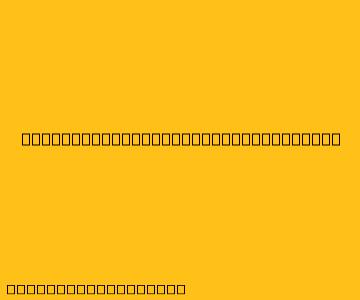Cara Menggunakan Trackpad Laptop
Trackpad adalah perangkat input yang memungkinkan pengguna untuk mengontrol kursor di layar laptop. Trackpad biasanya ditemukan di bagian bawah keyboard dan sangat mudah digunakan. Berikut ini adalah beberapa cara menggunakan trackpad laptop:
1. Menggerakkan Kursor
- Klik dan seret: Tekan dan tahan tombol kiri mouse pada trackpad, lalu geser jari Anda di atas trackpad untuk memindahkan kursor ke lokasi yang diinginkan. Lepaskan tombol kiri mouse untuk melepaskan kursor.
- Geser jari: Gerakkan satu jari di atas trackpad untuk menggerakkan kursor ke segala arah.
2. Mengklik
- Klik kiri: Ketuk sekali pada permukaan trackpad untuk melakukan klik kiri.
- Klik kanan: Ketuk dua kali dengan dua jari pada permukaan trackpad untuk melakukan klik kanan.
- Klik ganda: Ketuk dua kali dengan satu jari pada permukaan trackpad untuk melakukan klik ganda.
3. Menjalankan Gestur
Trackpad modern dilengkapi dengan berbagai gestur yang dapat mempermudah penggunaan laptop. Berikut ini beberapa gestur yang umum:
- Scroll: Geser dua jari ke atas atau ke bawah pada trackpad untuk menggulir halaman web atau dokumen.
- Zoom: Cubit dua jari bersama-sama untuk memperkecil tampilan dan rentangkan dua jari untuk memperbesar tampilan.
- Beralih antar jendela: Geser tiga jari ke kanan atau ke kiri untuk beralih antar jendela yang sedang terbuka.
- Tampilkan desktop: Geser tiga jari ke bawah untuk menampilkan desktop.
- Kembali ke halaman sebelumnya: Geser tiga jari ke kiri pada halaman web untuk kembali ke halaman sebelumnya.
4. Mengaktifkan dan Menonaktifkan Trackpad
- Tombol khusus: Sebagian besar laptop memiliki tombol khusus untuk mengaktifkan dan menonaktifkan trackpad. Anda dapat menemukan tombol ini di dekat trackpad atau keyboard.
- Pengaturan: Anda dapat menonaktifkan trackpad melalui pengaturan laptop. Cari "trackpad" di menu pengaturan dan nonaktifkan pilihan "Aktifkan Trackpad."
Tips Tambahan
- Kecepatan trackpad: Anda dapat menyesuaikan kecepatan trackpad agar sesuai dengan preferensi Anda.
- Sensitivitas trackpad: Anda dapat menyesuaikan sensitivitas trackpad agar sesuai dengan kebutuhan Anda.
- Area klik trackpad: Anda dapat menyesuaikan area klik trackpad agar sesuai dengan preferensi Anda.
Dengan memahami cara menggunakan trackpad, Anda dapat dengan mudah mengendalikan kursor dan menjelajahi laptop Anda dengan lebih efisien.